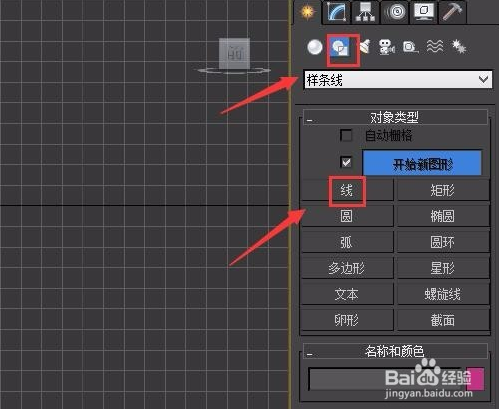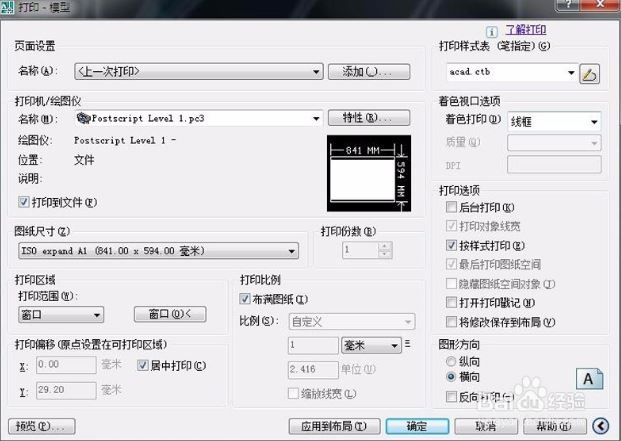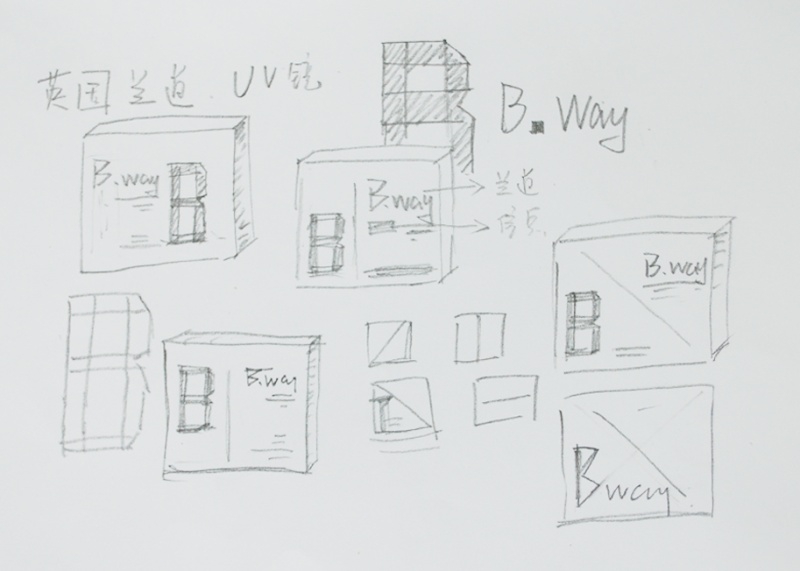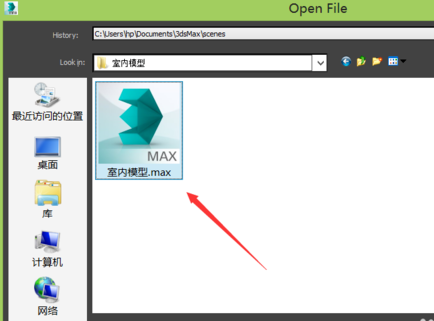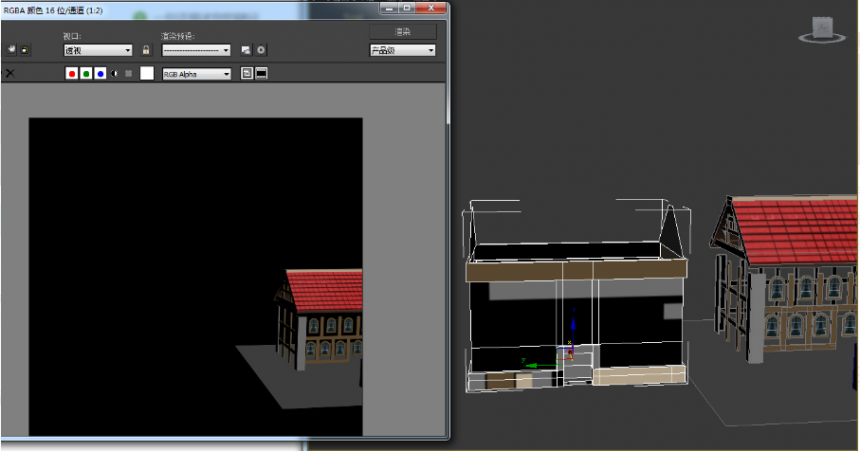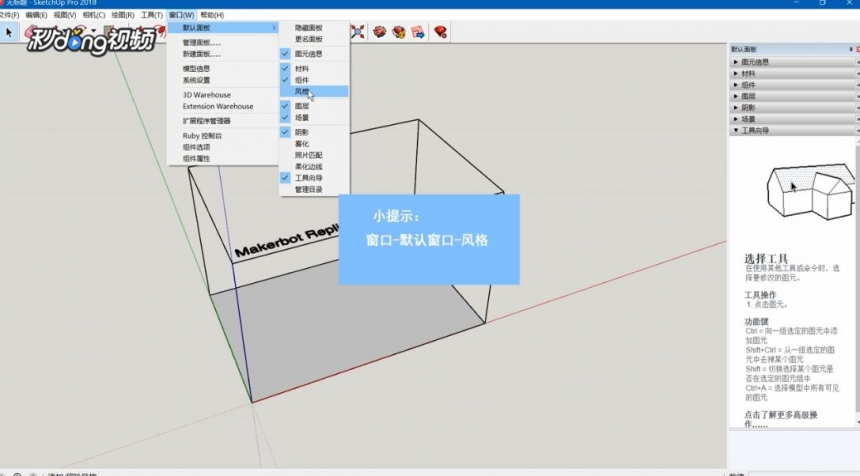3dmax软件间隔工具的正确使用方法(3dmax软件间隔工具的正确使用方法视频)优质
3dmax如何使用间隔工具?3dmax软件中间隔工具可以沿着某一条路径复制物体。和3dmax阵列工具的使用有点类似。感兴趣的小伙伴们快来和小编一起看看3dmax软件间隔工具的正确使用方法吧!
3dmax软件间隔工具的正确使用方法如下:
步骤一。们在3dmax软件的顶视图任意创建一个茶壶模型和一条曲线。如图所示。我们要用3dmax软件间隔工具让茶壶以这条曲线为路径进行复制生成多个有规律的茶壶。
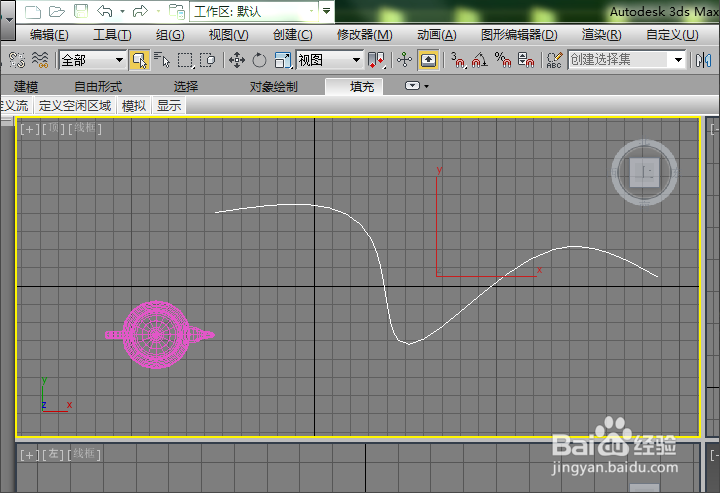
步骤二。我们在3dmax软件中找到工具菜单栏。找到---对齐下的--3dmax间隔工具如图所示。并点击间隔工具。3dmax软件间隔工具的快捷键为shift+I。
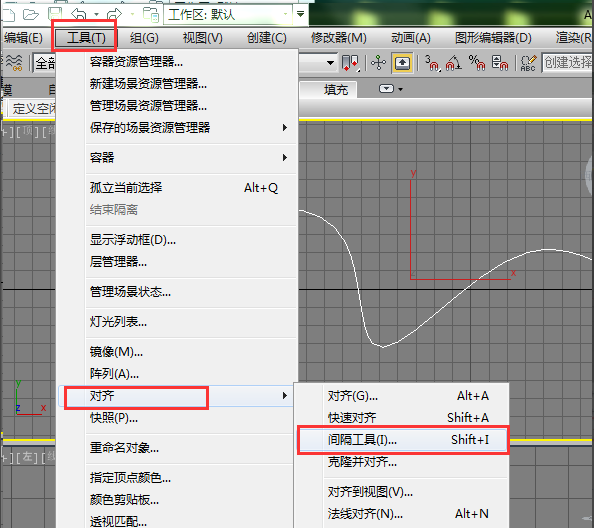
步骤三。在弹出的3dmax对话框中。我们可以选择3dmax间隔工具复制的个数。默认的情况一般是3个。我们可以选择多个。如图。我改为5个。效果如图所示。
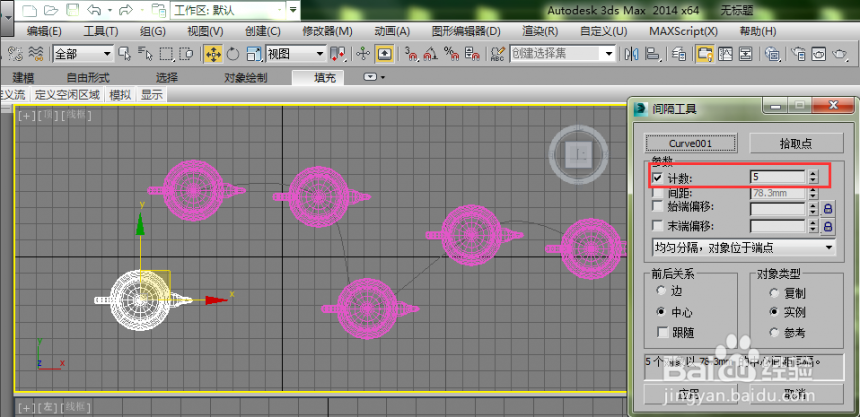
步骤四。通过设置3dmax间隔工具参数来改变它的形状。间距是指两个茶壶之间的距离。如图我们设置为100。效果如图所示。需要注意的是间距和计数是2选1的。
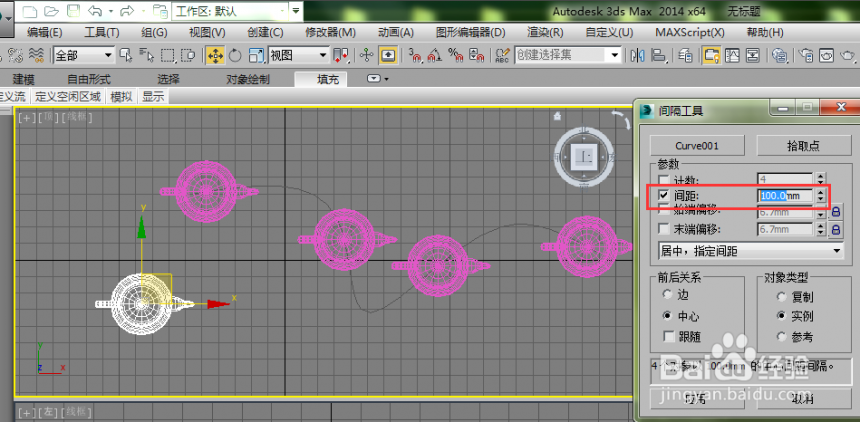
步骤五。3dmax软件间隔工具使用始端偏移或者末端偏移。也就是说。让始端的曲线空出来多少距离。如图。设置为30后的结果。曲线前端有一段30mm的空缺。
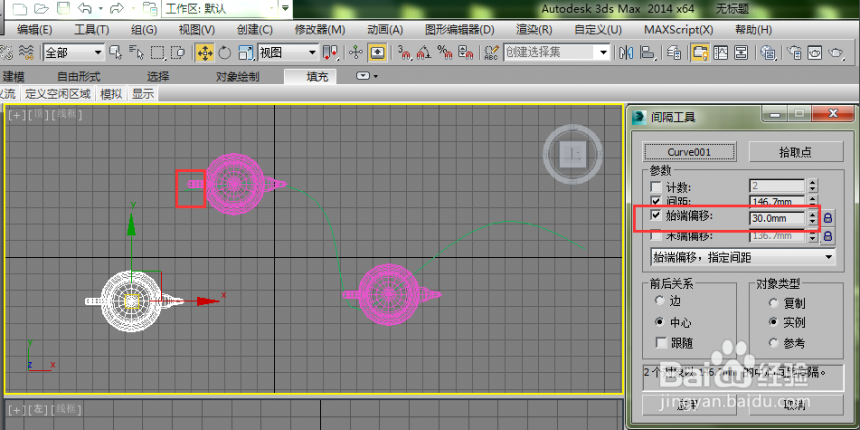
步骤六。3dmax间隔工具在前后关系项里面。默认的选项是中心。也是最常用的一种方式。如果我们勾选跟随的话。茶壶的方向会跟着曲线的方向变为一致。如果我们在3dmax软件间隔工具前后关系中选择了边。那么它的意思指的是设置两个茶壶的边界之间的距离。如图所示。
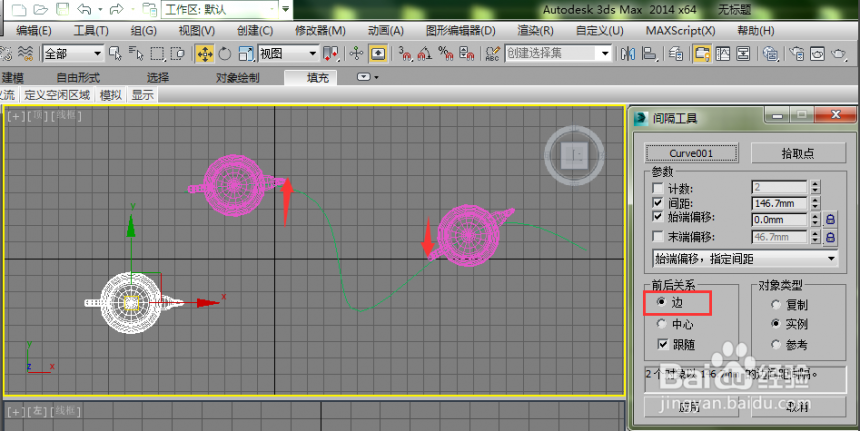
注意事项:如果在绘图过程中。你还没有来得及点击应用。在视图中进行了误操作。它的效果看不到了。这时候。只要点击选中茶壶。并把鼠标放到间隔工具对话的任意空白位置点击。效果就重现了。
以上六个步骤就是3dmax软件间隔工具的正确使用方法。希望本文关于3dmax间隔工具怎么使用的详细步骤分享。可以给大家作为参考。
更多精选教程文章推荐
以上是由资深渲染大师 小渲 整理编辑的,如果觉得对你有帮助,可以收藏或分享给身边的人
本文地址:http://www.hszkedu.com/26463.html ,转载请注明来源:云渲染教程网
友情提示:本站内容均为网友发布,并不代表本站立场,如果本站的信息无意侵犯了您的版权,请联系我们及时处理,分享目的仅供大家学习与参考,不代表云渲染农场的立场!